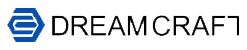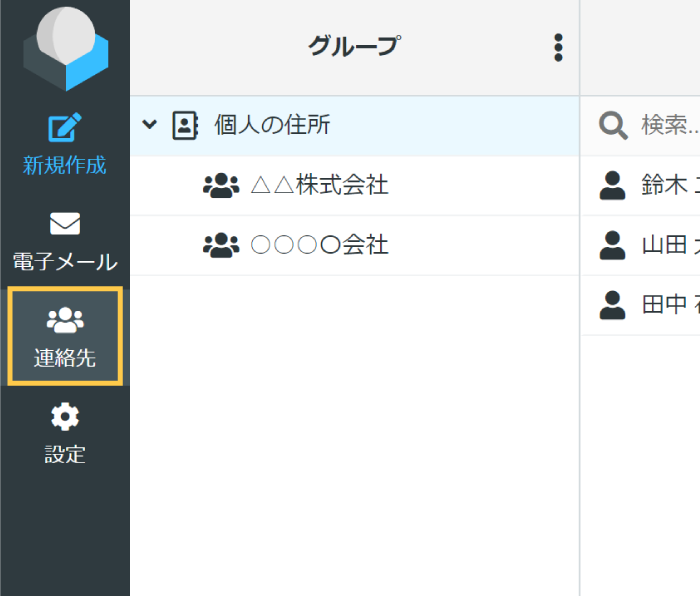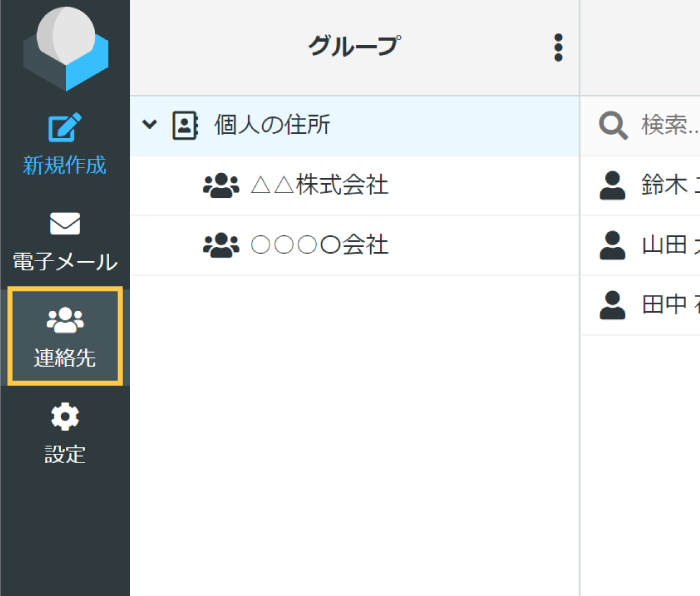アドレス帳のインポート/エクスポート
社内や外出先などでメールソフトとRoundcubeを使い分ける場合、両方のアドレス帳を共用するために、連絡先のインポート/エクスポート機能が用意されています。
インポート
STEP2
メニューを選択
「インポート」ボタンをクリックします。
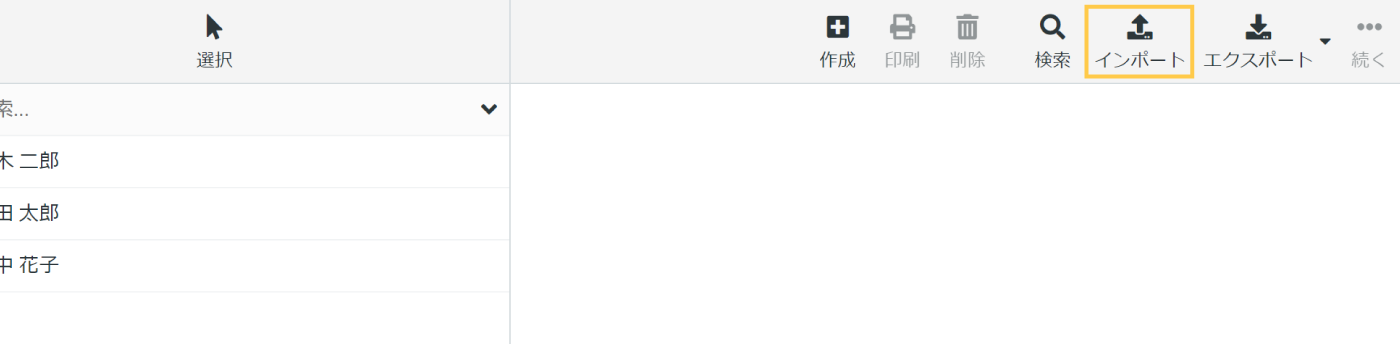
STEP3
各種メニューを設定
インポートに関する各種メニューを設定/選択し、「インポート」ボタンをクリックします。
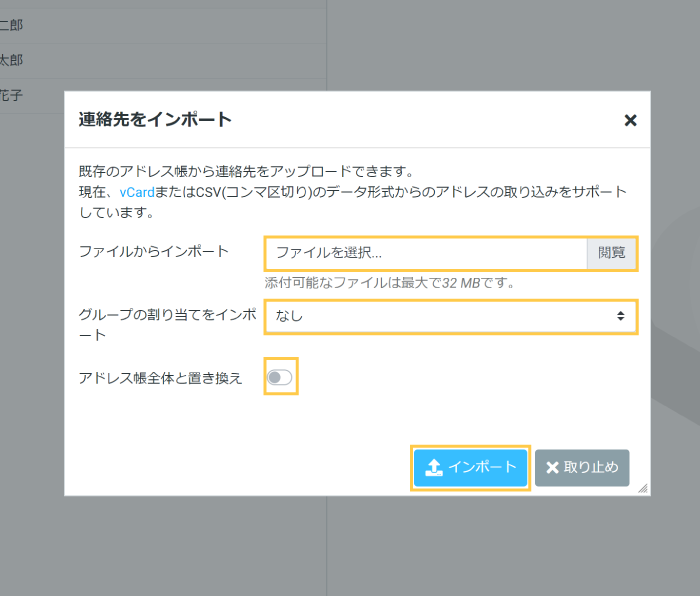
| ファイルからインポート | 「ファイル選択」ボタンをクリックすると、ブラウザのファイル選択ダイアログが表示されますので、インポートするファイルを指定します。 |
|---|---|
| グループの割り当てをインポート | メールソフトで設定されていた連絡先のグループの設定のインポート可否を選択します。 |
| アドレス帳全体と置き換え |
現在、Roundcubeで設定されているアドレス帳の設定を破棄/初期化し、すべての設定をインポートするアドレス帳に置き換えるかを選択します。
|
STEP4
インポートの完了
設定が正常に保存されたら、完了メッセージが表示されます。
- インポートが正常に完了すると、完了メッセージが表示されます。
「完了」ボタンをクリックすると、「アドレス帳」画面に戻ります。
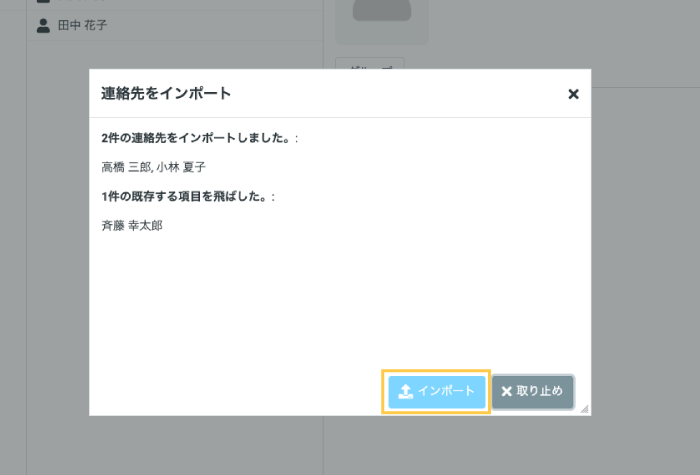
エクスポート
Roundcubeの中で使用しているアドレス帳の連絡先データを、電子名刺の標準規格フォーマット「vCard」形式でエクスポートすることが可能です。
一般的なメールソフトは「vCard」形式に対応しており、エクスポートした連絡先データをアドレス帳などに取り込んでご利用いただけます。
- CSV形式でのエクスポートには対応しておりません。
- エクスポートした連絡先データの取り込み手順は、メールソフトのマニュアルなどをご参照ください。
STEP2
メニューを選択
「エクスポート」ボタンをクリックします。
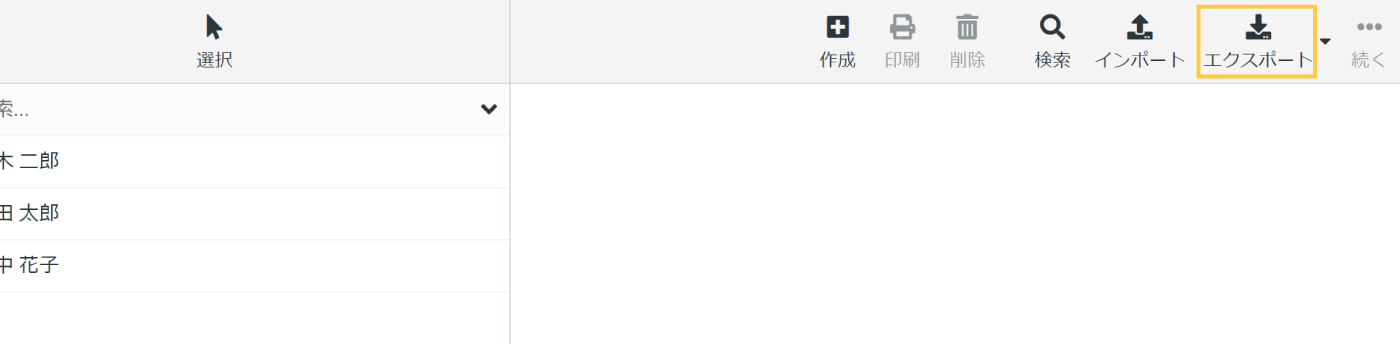
- 特定の連絡先を選択した状態で「エクスポート」ボタン右側の矢印をクリックすると、選択した連絡先のみのエクスポート可能です。
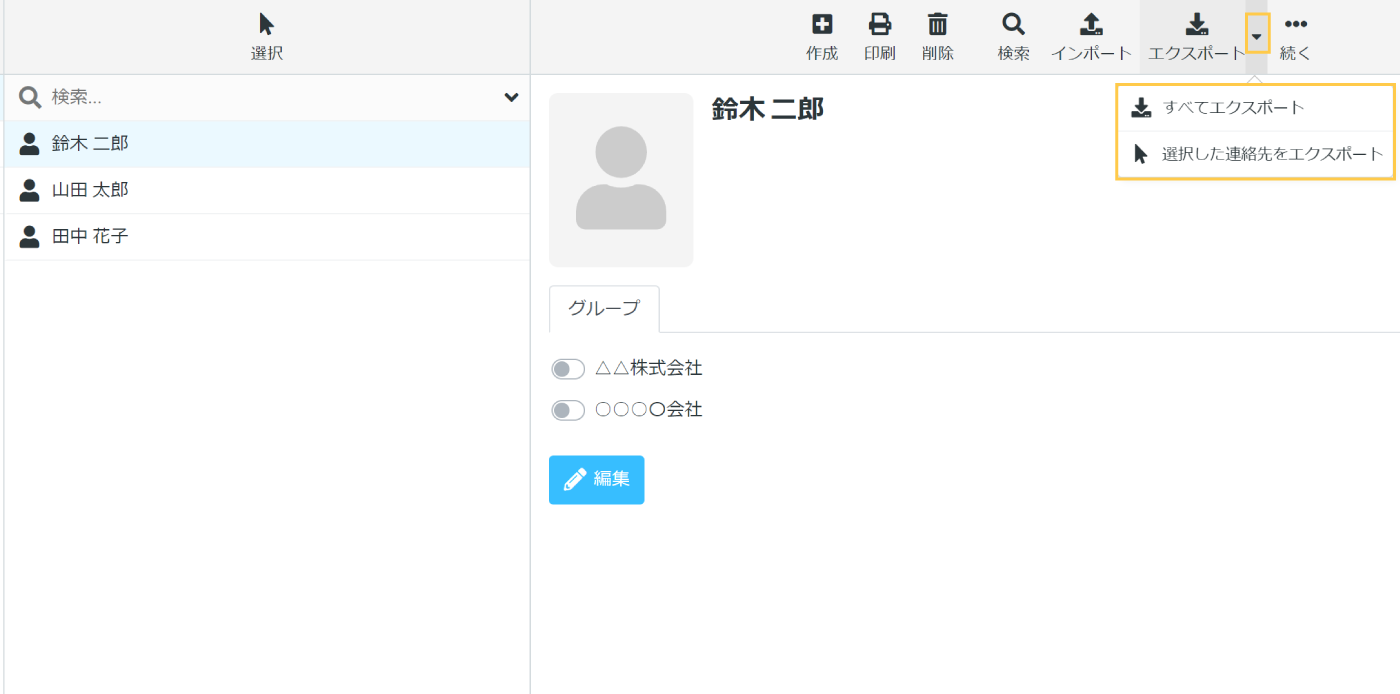
STEP3
ファイルのダウンロード
ブラウザのファイル保存ダイアログが表示されますので、保存先を指定します。
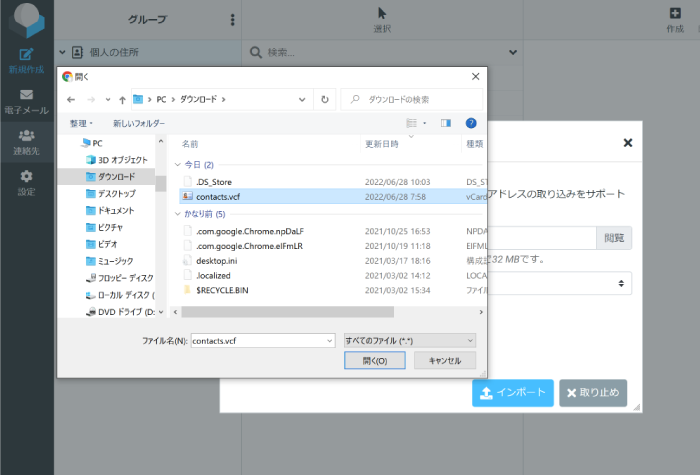
ブラウザメールのアドレス帳の取り込み/再利用
当社のレンタルサーバーのWebメール機能「ブラウザメール」の中で使用しているアドレス帳の連絡先データをエクスポートし、Roundcubeにインポートしてご利用いただくことが可能です。
STEP1
ブラウザメールのアドレス帳のエクスポート
ブラウザメールのアドレス帳に登録されているメールアドレスを、CSV形式でエクスポートします。
STEP2
ファイルの編集
エクスポートしたCSVファイルのヘッダ情報(1行目のタイトル行)の項目を編集します
- 編集にはテキストエディタなどをご利用ください。
【変更前】
"電子メール アドレス","表示名","かな","グループ","メモ"
【変更後】
"Primary Email","Display Name","Nickname","Organization","Web Page 1"
STEP3
Roundcubeへのインポート
本ページ上部でご案内する方法で、編集したCSVファイルをRoundcubeにインポートします。